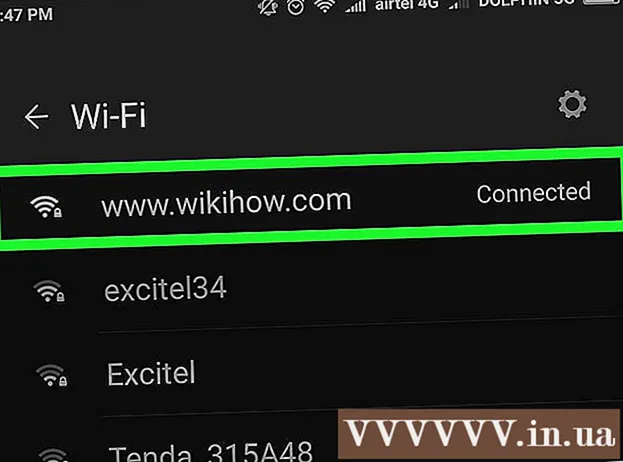Аўтар:
Eric Farmer
Дата Стварэння:
12 Марш 2021
Дата Абнаўлення:
1 Ліпень 2024

Задаволены
IMovie дазваляе карыстальнікам выкарыстоўваць функцыю маштабавання для любога фота, стоп-кадра знятага відэа ці відэакліпа, які быў імпартаваны ў праект iMovie. Працэс маштабавання і панарамавання назад і наперад па фота, стоп-кадру знятага відэа ці відэа завецца "эфектам Кена Бернса" і як кнопкі эфекту пазначаныя ў праграме iMovie. Кен Бернс - вядомы кінарэжысёр-дакументаліст, які распрацаваў гэты асаблівы спосаб маштабавання і панарамавання.
крокі
- 1 Запусціце праграму IMOVIE і абярыце праект IMOVIE, для якога вы хочаце дадаць Zoom-эфект (маштабавання).
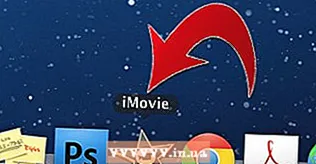
 2 Націсніце на відэакліп, да якога вы карыстаецеся эфект маштабавання, у межах акна браўзэра падзей у верхняй сярэдняй частцы экрана праекта iMovie. Гэта дазволіць выбраным кліпу адлюстроўвацца ў акне справа ў браўзэры падзей відэакліпа. Пераканайцеся, што выбралі адпаведны відэакліп, каб прымяніць эфект маштабавання для яго.
2 Націсніце на відэакліп, да якога вы карыстаецеся эфект маштабавання, у межах акна браўзэра падзей у верхняй сярэдняй частцы экрана праекта iMovie. Гэта дазволіць выбраным кліпу адлюстроўвацца ў акне справа ў браўзэры падзей відэакліпа. Пераканайцеся, што выбралі адпаведны відэакліп, каб прымяніць эфект маштабавання для яго.  3 Націсніце на кнопку "Crop" (Абразанне), размешчаную пасярэдзіне панэлі, якая падзяляе верхняе працоўная прастора праекта ад ніжняй часткі. Гэтая кнопка пазначаная квадратам з 2 лініямі, якія ствараюць куты, якія перакрываюцца адзін з адным. Гэтая кнопка загрузіць эфекты для рэдагавання відэа "Fit," "Crop," і "Ken Burns" ў выбраны відэакліп у межах акна прагляду рэдагавання.
3 Націсніце на кнопку "Crop" (Абразанне), размешчаную пасярэдзіне панэлі, якая падзяляе верхняе працоўная прастора праекта ад ніжняй часткі. Гэтая кнопка пазначаная квадратам з 2 лініямі, якія ствараюць куты, якія перакрываюцца адзін з адным. Гэтая кнопка загрузіць эфекты для рэдагавання відэа "Fit," "Crop," і "Ken Burns" ў выбраны відэакліп у межах акна прагляду рэдагавання.  4 Абярыце кнопку "Ken Burns", размешчаную ў верхняй сярэдняй частцы экрана рэдагавання відэа. Пасля гэтага з'явіцца зялёны і чырвоны прастакутнікі.
4 Абярыце кнопку "Ken Burns", размешчаную ў верхняй сярэдняй частцы экрана рэдагавання відэа. Пасля гэтага з'явіцца зялёны і чырвоны прастакутнікі. - 5 Змесціце прастакутнікі ў адпаведнасці з тым, дзе вы хочаце каб эфект маштабавання пачынаўся і заканчваўся.
- Змесціце зялёны прастакутнік ў тую вобласць малюнка, на якой вы хочаце мець эфект павелічэння, калі пачынаецца кліп. Змесціце чырвоны прастакутнік над патрэбнай вобласцю, на якой Zoom-эфект (эфект маштабавання) канчаецца. Напрыклад, зялёны прастакутнік можа быць засяроджаны на меншай плошчы, што створыць эфект павелічэння, а чырвоны прастакутнік можа быць змешчаны ў большым аспекце кліпа для памяншэння маштабу. Вы можаце перамяшчаць гэтыя прастакутнікі вакол, перацягваючы кожны ў пэўнае месца, у якім трэба вырабіць эфект маштабавання.

- Акрамя таго, зменіце памеры прастакутнікаў, адпаведна перацягваючы куты кожнага прамавугольніка ўзад і наперад, змяняючы памеры вобласці малюнка.

- Выбар кнопкі з двайны стрэлкай у ніжняй частцы экрана для рэдагавання відэа выканае абмен пазіцыямі зялёных і чырвоных прастакутнікаў.

- Змесціце зялёны прастакутнік ў тую вобласць малюнка, на якой вы хочаце мець эфект павелічэння, калі пачынаецца кліп. Змесціце чырвоны прастакутнік над патрэбнай вобласцю, на якой Zoom-эфект (эфект маштабавання) канчаецца. Напрыклад, зялёны прастакутнік можа быць засяроджаны на меншай плошчы, што створыць эфект павелічэння, а чырвоны прастакутнік можа быць змешчаны ў большым аспекце кліпа для памяншэння маштабу. Вы можаце перамяшчаць гэтыя прастакутнікі вакол, перацягваючы кожны ў пэўнае месца, у якім трэба вырабіць эфект маштабавання.
 6 Выканайце папярэдні прагляд эфекту Кена Бернса, які вы толькі што стварылі, націснуўшы на кнопку "Play" у акне прагляду / рэдагавання відэа. Гэтая кнопка пазначаецца сімвалам прайгравання (трохкутнік, накіраваны ў бок). Адрэгулюйце прастакутнікі, каб атрымаць такі эфект, які вы менавіта хочаце.
6 Выканайце папярэдні прагляд эфекту Кена Бернса, які вы толькі што стварылі, націснуўшы на кнопку "Play" у акне прагляду / рэдагавання відэа. Гэтая кнопка пазначаецца сімвалам прайгравання (трохкутнік, накіраваны ў бок). Адрэгулюйце прастакутнікі, каб атрымаць такі эфект, які вы менавіта хочаце.  7Націсніце на кнопку "Done" (Гатова), як толькі змянілі эфект да жаданай пазіцыі, для накладання эфектаў, якія вы толькі што стварылі
7Націсніце на кнопку "Done" (Гатова), як толькі змянілі эфект да жаданай пазіцыі, для накладання эфектаў, якія вы толькі што стварылі
парады
- У старых версіях праграмы IMOVIE эфект Кена Бернса выкарыстоўваецца і ў дачыненні толькі да стоп-кадру ў відэа і фатаграфіях.